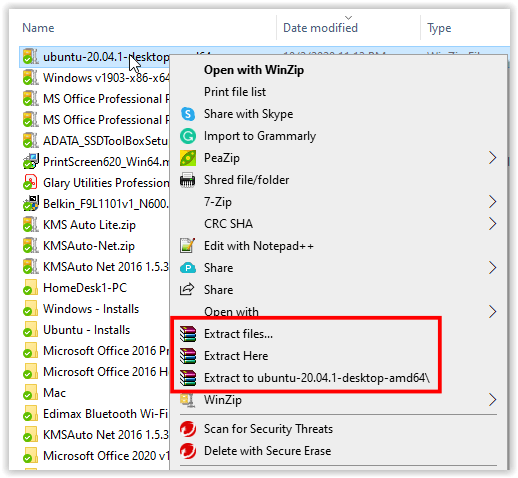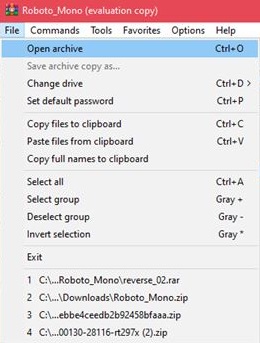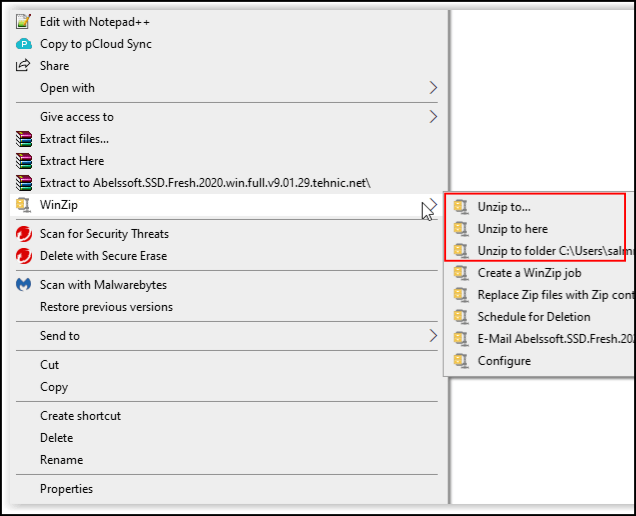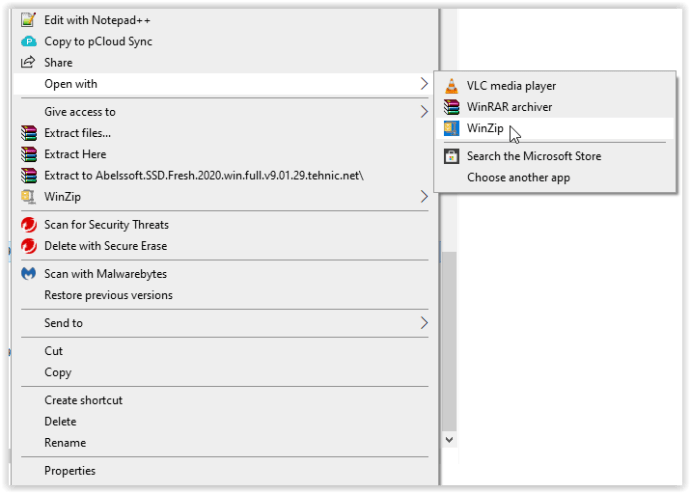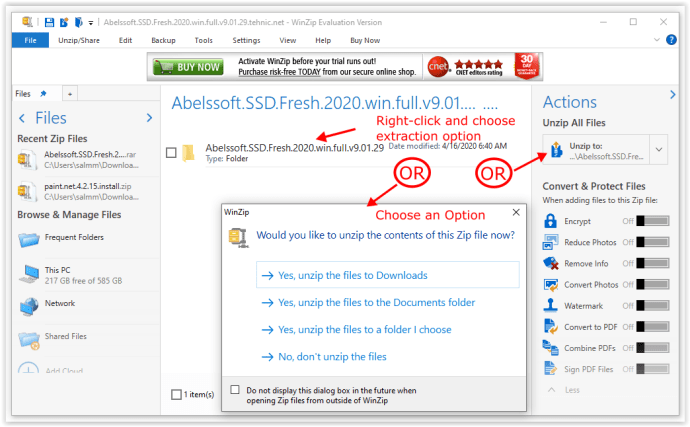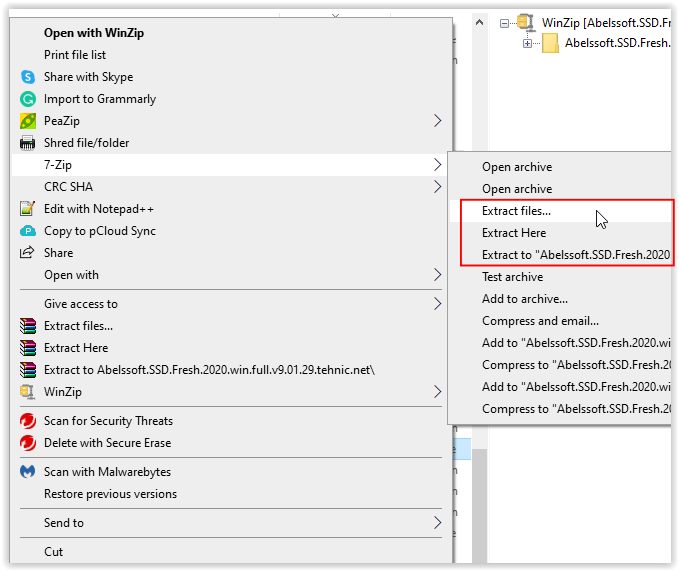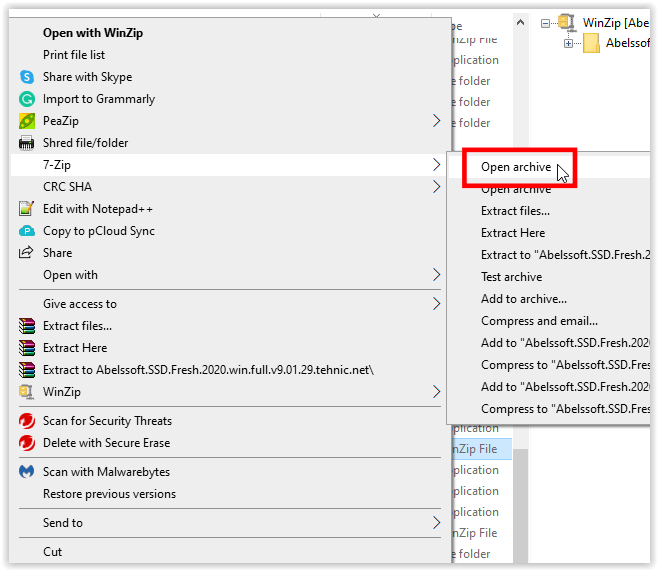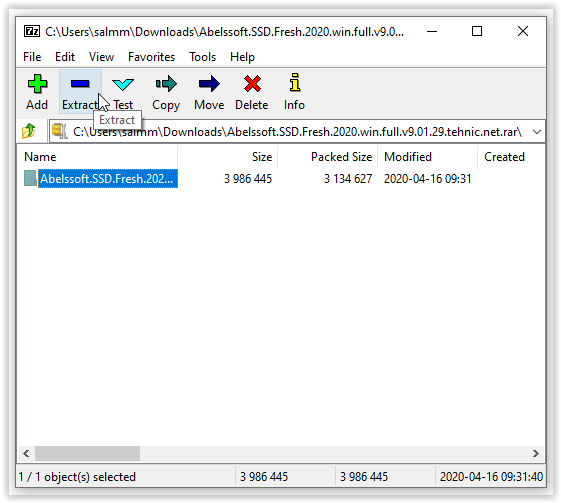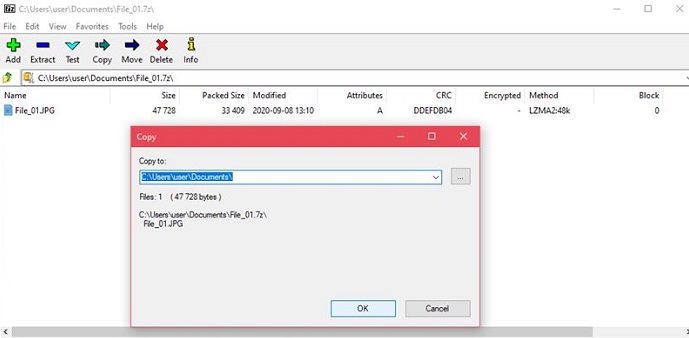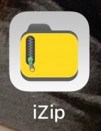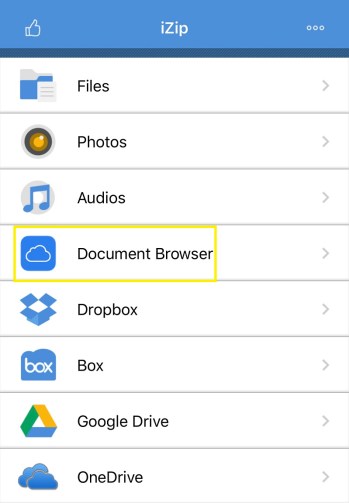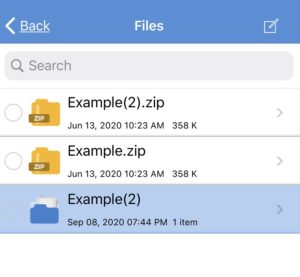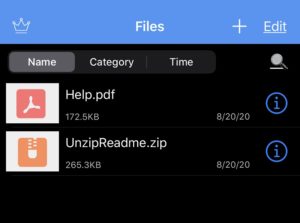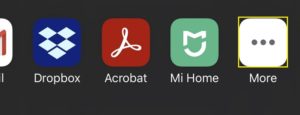Līdz ar interneta attīstību, failu saspiešana augšupielādes un lejupielādes nolūkos ir kļuvusi samērā ierasta parādība. Viens no šiem saspiešanas standartiem ir paplašinājums .rar, kas var izveidot blīvāk iesaiņotus arhīvus nekā citi formāti.

Šajā rakstā jūs redzēsit vienkāršāko veidu, kā iegūt RAR failus jūsu konkrētajā platformā.
Kā izvilkt RAR failus Windows datorā
Izmantojot WinRAR
Visredzamākā programma, ko izmantot izvilkšanas laikā “.rar” faili būtu WinRAR. Galu galā paplašinājums ir patentēts. Lai gan tehniski jums ir jāmaksā par programmu pēc 40 dienu izmēģinājuma perioda, WinRAR nekad nedeaktivizē nevienu no programmas pamatfunkcijām. Tāpēc varat lejupielādēt izmēģinājuma versiju un pēc tam turpināt to izmantot bezgalīgi.
Izmantojot WinRAR, izvelciet failus, rīkojoties šādi:
- 1. iespēja: ar peles labo pogu noklikšķiniet uz faila un izvēlieties “Izvilkt failus…” lai atvērtu izvilkšanas izvēlni. Varat arī izvēlēties “Izraksts šeit” lai atspiestu visus pašreizējā direktorijā esošos failus vai “Izraksts uz [mapes nosaukums]” lai kā izvilkšanas mapi izmantotu pašreizējo “.rar” nosaukumu.
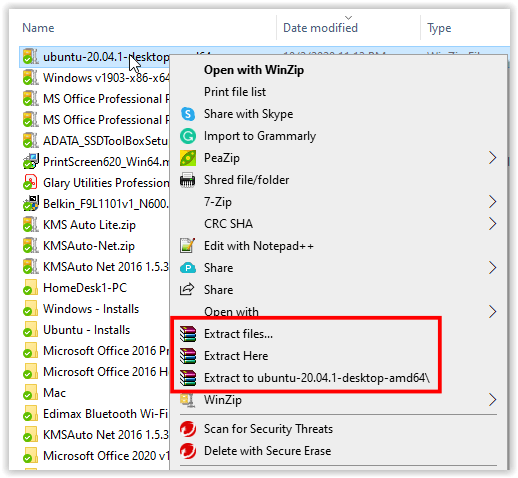
- 2. iespēja: operētājsistēmā WinRAR noklikšķiniet uz "Fails" tad tālāk “Atvērt arhīvu”. Pārlūkojiet mapes, lai atrastu failu, kuru vēlaties atvērt, un pēc tam noklikšķiniet uz “Izvilkt uz” pogu.
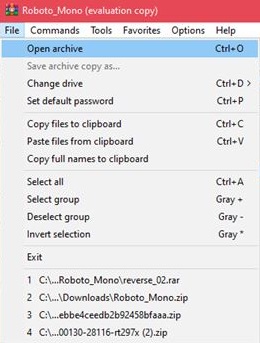
- 3. iespēja. Veicot dubultklikšķi uz RAR faila programmā Explorer, tas automātiski tiks atvērts arī WinRAR logā. No šejienes varat izmantot “Izvilkt uz” pogu kā parasti.

Izmantojot WinZip
Vēl viens populārs arhivēšanas rīks WinZip ir viens no lielākajiem WinRAR konkurentiem. WinZip ir arī maksas lietotne, taču lejupielādei ir pieejama izmēģinājuma versija. Atšķirībā no WinRAR, WinZip bloķēs jūs no programmas pēc izmēģinājuma perioda beigām. Programma var atvērt arhīva failus, piemēram, Zip, 7Zip un RAR.
Ja esat instalējis WinZip, varat atvērt arhīvus, rīkojoties šādi:
- 1. iespēja: ar peles labo pogu noklikšķiniet uz RAR faila, virziet kursoru virs faila "WinZip" ikonu, pēc tam izvēlieties “Unzip to…”"Izskrūvējiet uz šejieni," vai "Unzip to folder [folder directory/name]."
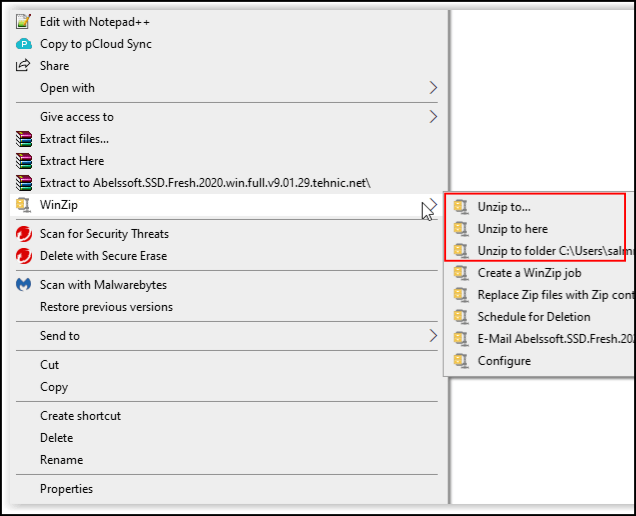
- 2. iespēja: ar peles labo pogu noklikšķiniet uz RAR faila un virziet kursoru virs faila "Atvērt ar" ikonu, pēc tam izvēlieties "WinZip" vai “Izvēlēties citu lietotni” ja tas nav iekļauts sarakstā, izņemiet RAR no programmas WinZip.
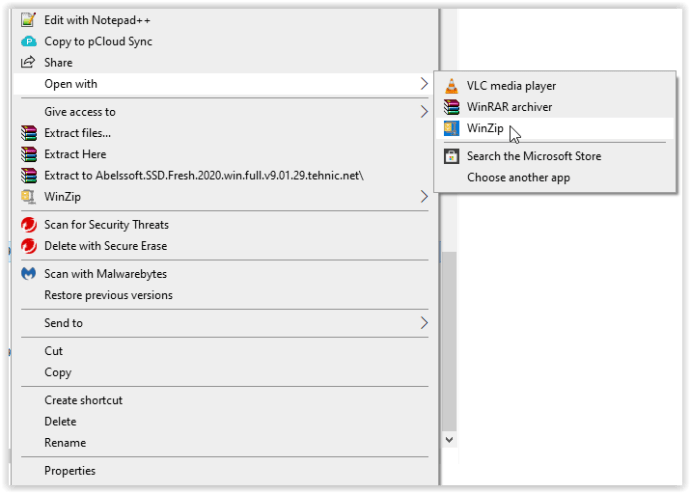
- 3. iespēja: veiciet dubultklikšķi uz RAR faila tieši programmā Explorer, lai to atvērtu programmā WinZip, pēc tam izvēlieties izvilkšanas opciju.
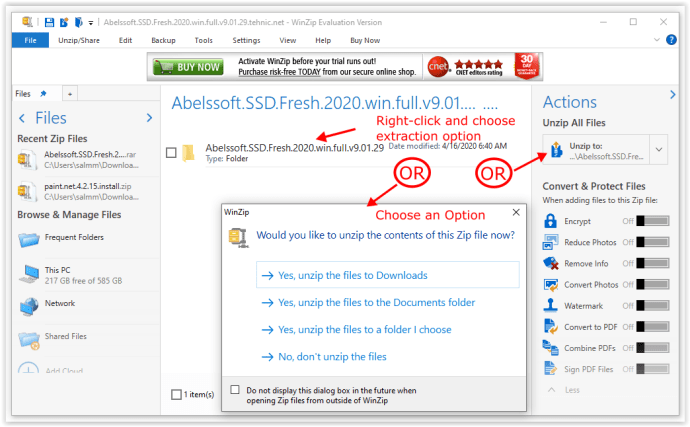
Izmantojot 7-Zip
Gan bezmaksas programmatūra, gan atvērtā pirmkoda programmatūra 7-Zip jau kādu laiku ir kļuvis par datoru lietotāju iecienītāko arhivēšanas rīku. Tā kā tas neko nemaksā un ir saderīgs ar visiem citiem arhīva failu veidiem, daudzi lietotāji iesaka lejupielādēt 7-Zip instalēšanas programmu. Ja jums ir 7-Zip, varat atvērt arhīva failus, rīkojoties šādi:
- 1. iespēja: ar peles labo pogu noklikšķiniet uz arhivētās mapes programmā Explorer, virziet kursoru virs mapes "7-Zip" izvēlnes opciju, pēc tam izvēlieties “Izvilkt failus…” lai atvērtu izvilkšanas izvēlni. Varat arī atlasīt “Izraksts šeit” lai izsaiņotu visus pašreizējā direktorijā esošos failus vai “Izraksts uz [mapes nosaukums]” lai izsaiņotu kā mapi.
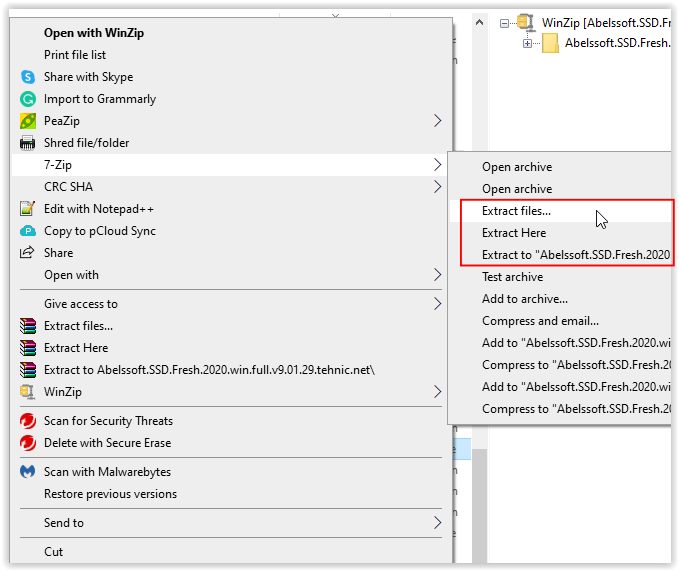
- Ar peles labo pogu noklikšķiniet uz arhivētās mapes programmā Explorer, virziet kursoru virs mapes "7-Zip" izvēlnes opciju, atlasiet “Atvērt arhīvu” lai atvērtu 7-Zip lietojumprogrammas logu, pēc tam izvēlieties izvilkšanas opciju.
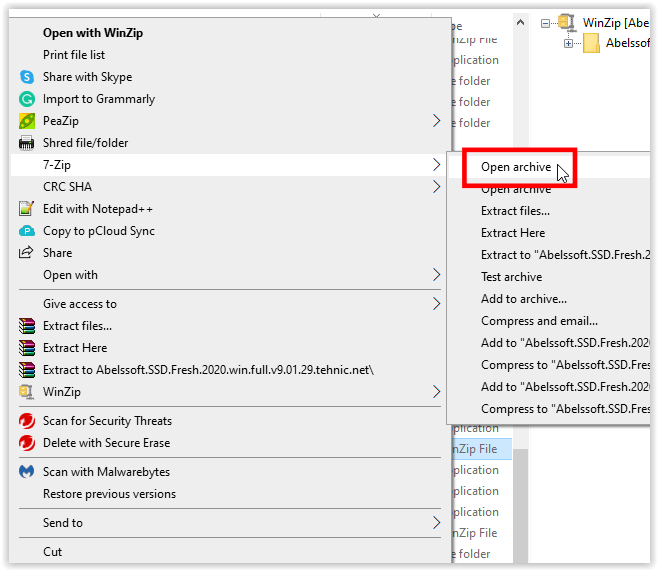

- 3. iespēja: veiciet dubultklikšķi uz RAR mapes, izmantojot programmu Explorer, lai to atvērtu 7-Zip, pēc tam noklikšķiniet uz "Ekstrakts" pogu augšējā izvēlnē un izvēlieties mapes atrašanās vietu, lai izspiestu arhīvu.
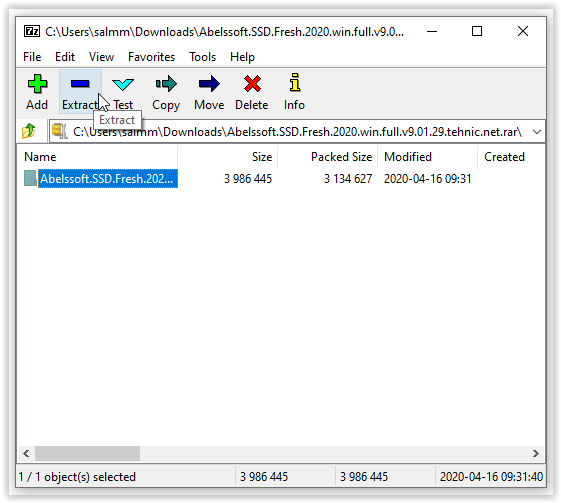
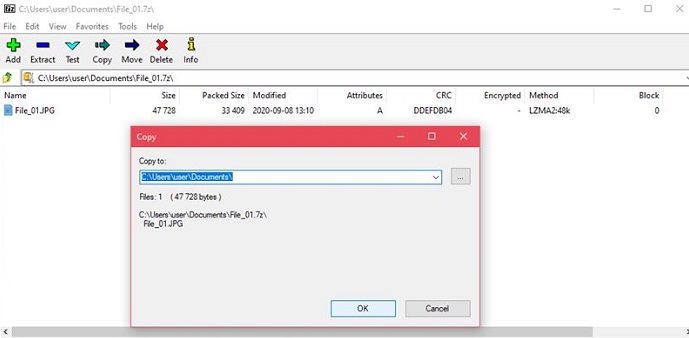
Kā izvilkt RAR failus operētājsistēmā Mac
Maksas arhīva rīkiem ir macOS versijas, proti, WinZip un WinRAR, kuras tiek izmantotas līdzīgi kā to datora versijas. Turklāt operētājsistēmā macOS ir iebūvēta programma Archive Utility, kas ļauj izvilkt arhīva failus, neizmantojot nevienu citu lietotni.
1. Izmantojot iebūvēto arhīvu utilītu
Veiciet dubultklikšķi uz arhīva faila. Papildu komandas nav vajadzīgas, jo arhīva utilīta tiek palaista automātiski. Ja maināt arhīva faila nosaukumu, iegūtā mape būs tāda pati kā arhīva faila nosaukums.
2. Izmantojot Unarchiver
Bezmaksas arhivēšanas lietotne, ko viegli lejupielādēt no Mac App Store, tā ir daudzpusīgāka par MacOS vietējo arhivēšanas rīku. Unarchiver ir saderīgs arī ar daudziem citiem arhīva failu veidiem. Šis ir lielisks rīks, un, tā kā tas ir bezmaksas, tiešām nav iemesla to neinstalēt. Lai to izdarītu, veiciet tālāk norādītās darbības.
- Atveriet Unarchiver.
- Izvēlnē noklikšķiniet uz Fails.
- Izvēlieties, vai izņemt arhivēšanu pašreizējā mapē, Unarhivēt uz darbvirsmu vai Unarhivēt uz. Pēdējā opcija ļauj norādīt vietu, kur ievietot failus.
- Izvēlieties failu, kuru vēlaties izvilkt, un pēc tam noklikšķiniet uz Unarchive.
- Izvilktajam failam vajadzētu parādīties kā mapei, kas nosaukta pēc sākotnējā arhīva.
Kā izvilkt RAR failus Chromebook datorā
Chromebook dators ir diezgan ierobežota platforma. Pēc noklusējuma tajā nevar instalēt nekādas papildu programmas, ja vien lietotni nav apstiprinājis Google. Par laimi tiem, kas vēlas iegūt failus, jums nav vajadzīgas nekādas papildu programmas, jo Chrome OS pēc noklusējuma nodrošina arhīvu atbalstu. Lai izvilktu failu Chromebook datorā, veiciet tālāk norādītās darbības.
- Veiciet dubultklikšķi uz RAR faila, kuru vēlaties atvērt. Chrome OS pievienos šo failu tā, it kā tas būtu ārējais disks. Tas ir normāli. Kreisajā pusē esošajā izvēlnē noklikšķiniet uz arhīva faila.

- Jums tiks parādīts arhīvā esošo failu saraksts. Izvēlieties failus, kurus vēlaties izvilkt. Izvēlieties Kopēt.

- Dodieties uz mūsu vēlamo mērķa mapi. Ar peles labo pogu noklikšķiniet un izvēlieties Ielīmēt šeit.

- Izņemiet arhīva failu, lai to noņemtu no uzstādītā diska izvēlnes. Varat izdzēst arhīvu, ja tas vairs nav nepieciešams, pretējā gadījumā aizveriet logu.
Varat arī iespējot Google Play veikalu savā Chromebook datorā. Pēc tam veikalā varat meklēt RAR arhīva rīkus, kurus varat izmantot arhīva failu izvilkšanai. Dažas no populārākajām programmām būs norādītas zemāk esošajā Android lietotnēs.
Kā izvilkt RAR failus Android ierīcē
Tā kā Android ierīces pēc savas būtības ir mobilas, saspiestu failu lejupielāde var kļūt par nepieciešamību, lai izvairītos no mobilā plāna datu ierobežojumu izsmelšanas. Android ierīcēm lielāko daļu rīku, kas nepieciešami arhīvu atvēršanai, var lejupielādēt no Google Play veikala. Noteiktiem ierīču modeļiem var būt sava arhivēšanas programmatūra atbilstoši to rūpnīcas iestatījumiem, taču parasti pēc noklusējuma tādas nav. Dažas no populārākajām lietotnēm no Play veikala ir:
1. RAR
Universāla saspiešanas programma, arhivētājs, ekstraktors un pamata failu pārlūks, RAR lietotne var viegli atvērt jebkura veida arhīva failu. Ar vairāk nekā 700 000 atsauksmju, kas tai piešķirtas 4,4 no 5 zvaigznēm, tā neapšaubāmi ir viena no labākajām arhivēšanas lietotnēm operētājsistēmā Android. Palaižot lietotni, tiek atvērts failu pārlūks, kas ļauj meklēt arhīvu, kuru vēlaties izvilkt. Ekstrakcijas opcijas ir izvēlnē augšpusē.
2. ZArchiver
Vēl viena populāra lietotne ar 4,5 zvaigznītēm, ko novērtējuši vairāk nekā 600 000 lietotāju. Šis vienkāršais arhivēšanas rīks veic savu darbu ļoti labi. Lai izvilktu arhivētu failu, atveriet to lietotnē un pēc tam atlasiet vietu, kur vēlaties atspiest failus.
3. RS failu pārvaldnieks
Atšķirībā no iepriekšējām lietotnēm, RS failu pārvaldnieks ir pilnībā aprīkots failu pārlūks ar arhīva funkcionalitāti. Ja vēlaties lejupielādēt lietotni, kas ir kas vairāk nekā tikai ekstrakcijas rīks, tas var būt jūsu risinājums. Pieskaroties arhīva failam no RS failu pārvaldnieka, varat to izvilkt jūsu izvēlētajā vietā.
Kā izvilkt RAR failus iPhone tālrunī
Atšķirībā no Android, iPhone pēc noklusējuma ir aprīkots ar arhivētāju. Diemžēl tas sākotnēji atbalsta tikai ZIP failus. Lai atvērtu RAR failus vai 7Zip failus, jums būs jālejupielādē trešās puses programmatūra no Apple App Store.
1. iZip
Viena no populārākajām programmām arhivētu failu, piemēram, RAR, Zip un 7Zip, izvilkšanai, iZip ir bezmaksas rīks, kas lieliski izpilda uzdevumu. Lai atvērtu RAR failu, izmantojot iZip, rīkojieties šādi:
- Atveriet lietotni iZIp.
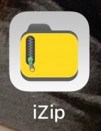
- Atlasiet dokumentu pārlūkprogrammu.
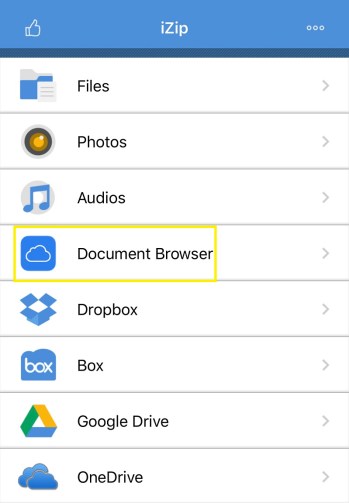
- Atrodiet savu arhivēto failu un pēc tam pieskarieties tam.
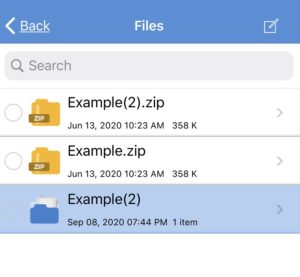
- Uznirstošajos logos, kuros tiek lūgts atvērt failu, pieskarieties JĀ.

- Kad tiek prasīts izpakot visus failus, pieskarieties Labi.

- Fails tiks izvilkts iZip mapē Faili. Tur jūs varat redzēt nesaspiestos failus.

2. Izvelciet rāvējslēdzēju
Vēl viena populāra arhivēšanas programma Unzip ir viegli lietojama, un tā var iegūt RAR failus, rīkojoties šādi:
- Savā iPhone tālrunī atveriet lietotni Faili.
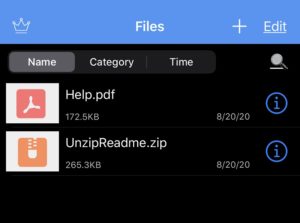
- Atrodiet savu arhīva failu, pēc tam pieskarieties un turiet, līdz tiek parādīta izvēlne. Izvēlieties Kopīgot.

- Ritiniet pa labi, līdz redzat vairāk. Pieskarieties trīs punktu ikonai.
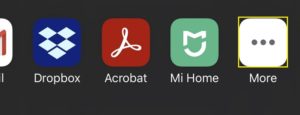
- Pieskarieties vienumam Unzip.

- Atveriet Unzip, pēc tam pieskarieties koplietotā faila nosaukumam. Tādējādi tiks izveidota jauna mape, kuras nosaukums ir RAR fails. Tagad šeit varat pārlūkot nesaspiestos failus.
Papildu bieži uzdotie jautājumi
Šeit ir daži bieži uzdotie jautājumi, kas bieži parādās, kad tiek apspriests, kā izvilkt RAR failus.
1. Kāpēc zip failu vietā tiek izmantoti RAR faili?
Lai gan abi saspiešanas formāti veic vienas un tās pašas funkcijas, RAR faili ir vairāk optimizēti.
RAR saspiešana ir blīvāka nekā Zip un 7Zip, kā rezultātā arhivētie faili ir mazāki. Lai gan atšķirība var nebūt tik pamanāma mazāka izmēra failos, mēģinot arhivēt datu gigabaitus, kontrasts ir daudz pamanāmāks.
2. Kam tieši tiek izmantoti RAR faili?
RAR faili galvenokārt tiek izmantoti, lai samazinātu datu apjomu, ko patērē, augšupielādējot vai lejupielādējot failus. Atkarībā no jūsu datu plāna joslas platums var būt dārgs, un faila lieluma samazināšana ir labs veids, kā kontrolēt datu lietojumu. Ja jūs pastāvīgi augšupielādējat vai lejupielādējat failus, to iepriekšēja arhivēšana var ievērojami mainīt, un RAR formāts piedāvā labāku saspiešanas līmeni.
Joprojām ļoti populārs faila formāts
Lai gan tagad ir pieejami jaunāki arhīva formāti, kas piedāvā bezmaksas atvērtā koda arhivēšanas funkcijas, RAR paplašinājums joprojām ir ļoti populārs. Tā labāks saspiešanas līmenis, kā arī šķietami nebeidzamā WinRAR programmas izmēģinājuma versija, ir ievērojami paildzinājusi šī gadu desmitiem vecā formāta kalpošanas laiku.
Vai jūs zināt citus veidus, kā iegūt RAR failus? Kopīgojiet savas domas komentāru sadaļā zemāk.